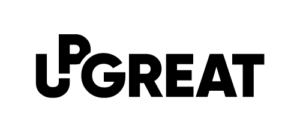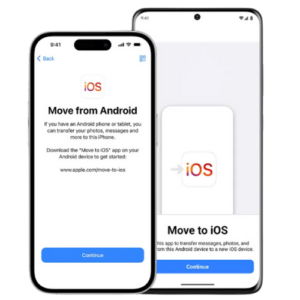
Naujo telefono įsigijimas visada yra įdomus įvykis, tačiau duomenų perkėlimas iš senojo įrenginio gali atrodyti sudėtingas, ypač jei pereinate iš „Android“ į „iPhone“. Kadangi šios dvi operacinės sistemos yra visiškai skirtingos, procesas iš pradžių gali atrodyti ilgas ir sudėtingas. Laimei, „Apple“ sukūrė nemokamą programėlę Move to iOS, kuri padeda greitai ir saugiai perkelti daugumą duomenų iš „Android“ įrenginio į naują „iPhone“. Kaip tai veikia ir ką reikėtų žinoti? Šiame vadove žingsnis po žingsnio paaiškinsime procesą.
Ar jūsų įrenginys suderinamas su „Move to iOS“?
Programėlė Move to iOS veikia su dauguma įrenginių, tačiau reikia atitikti šias sąlygas:
- Jūsų „Android“ įrenginys turi veikti su bent Android 5.0 (Lollipop) arba naujesne versija.
- Jūsų „iPhone“ turi veikti su bent iOS 9 arba naujesne versija.
- Abu įrenginiai turi būti prijungti prie Wi-Fi tinklo, o „iPhone“ turi turėti pakankamai laisvos vietos, kad tilptų visi perkelti duomenys.
- Norint perkelti „WhatsApp“ pokalbius, „iPhone“ turi veikti su bent iOS 15.5, o „Android“ įrenginys – su Android 5.0 ar naujesne versija.
Jei jūsų „Android“ įrenginys yra labai senas ir Move to iOS neveikia, galite naudoti alternatyvius metodus, tokius kaip „Google Drive“ atsarginė kopija arba duomenų perkėlimas per kompiuterį.
Kokius duomenis galima perkelti naudojant „Move to iOS“?
Programėlė „Move to iOS“ leidžia saugiai ir patogiai perkelti:
- Kontaktus
- Žinutes
- Nuotraukas ir vaizdo įrašus
- Naršyklės žymes
- „Google“ paskyras
- Kalendoriaus įrašus
- „WhatsApp“ pokalbius ir mediją (jei palaikoma)
Programėlė neperkelia įdiegtų programėlių, muzikos ar failų, saugomų išoriniuose debesų saugyklų paslaugose, tokiose kaip „Google Drive“ ar „Dropbox“. Juos reikės atkurti rankiniu būdu.
Kaip naudoti „Move to iOS“?
Pasiruošimas:
- Prijunkite abu įrenginius prie įkroviklio, kad perkėlimo metu baterija neišsikrautų.
- Prijunkite „Android“ ir „iPhone“ prie to paties „Wi-Fi“ tinklo.
- Įsitikinkite, kad „iPhone“ turi pakankamai laisvos vietos visiems failams perkelti.
- Išjunkite mobiliuosius duomenis „Android“ įrenginyje, kad būtų išvengta ryšio sutrikimų.
Žingsnis po žingsnio duomenų perkėlimas:
1. Atsisiųskite programėlę „Move to iOS“
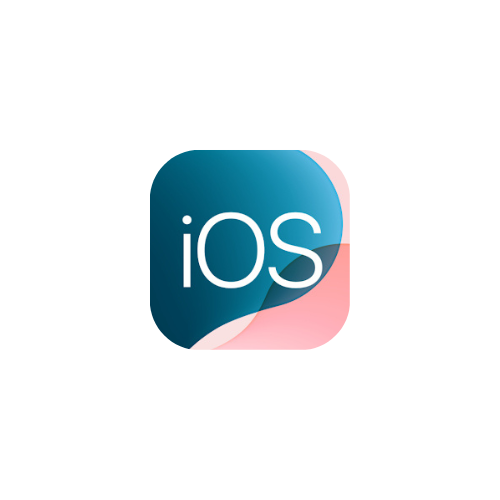
- Atidarykite „Google Play Store“ ir ieškokite „Move to iOS“. Atsisiųsti čia
- Įdiekite programėlę ir atidarykite ją savo „Android“ įrenginyje.
2. Pradėkite „iPhone“ nustatymą
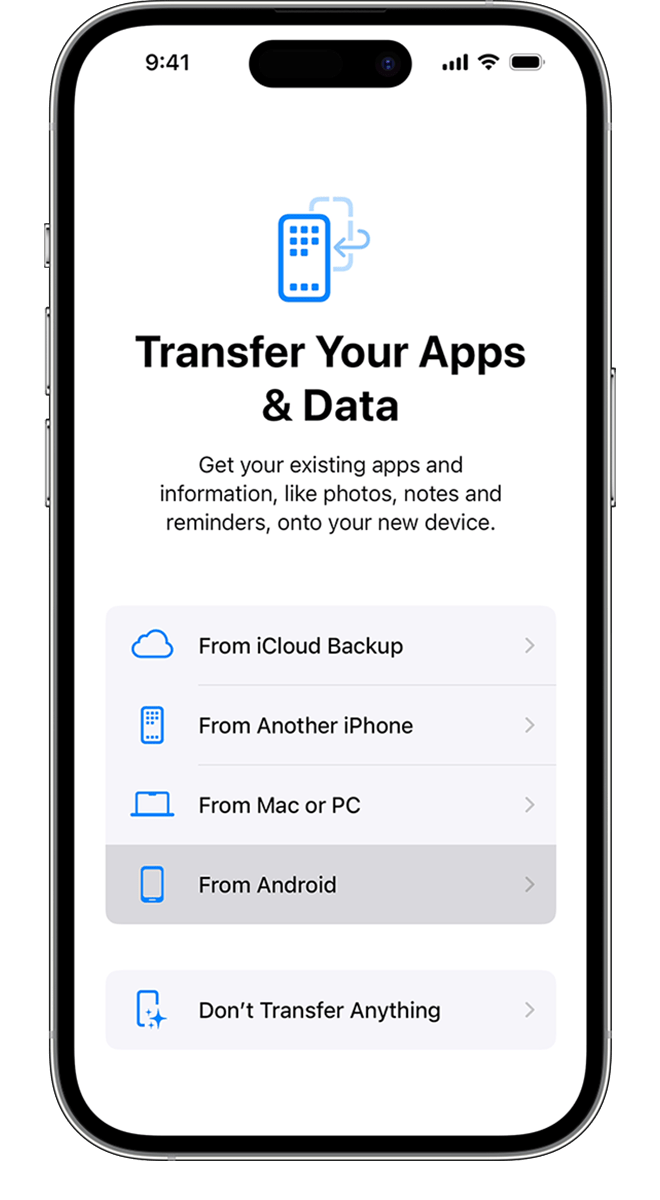
- Įjunkite naują „iPhone“ ir vykdykite ekrane pateikiamas instrukcijas.
- Kai pasieksite ekraną „Apps & Data“, pasirinkite „Move Data from Android“.
3. Įveskite „iPhone“ rodomą kodą į „Android“ įrenginį
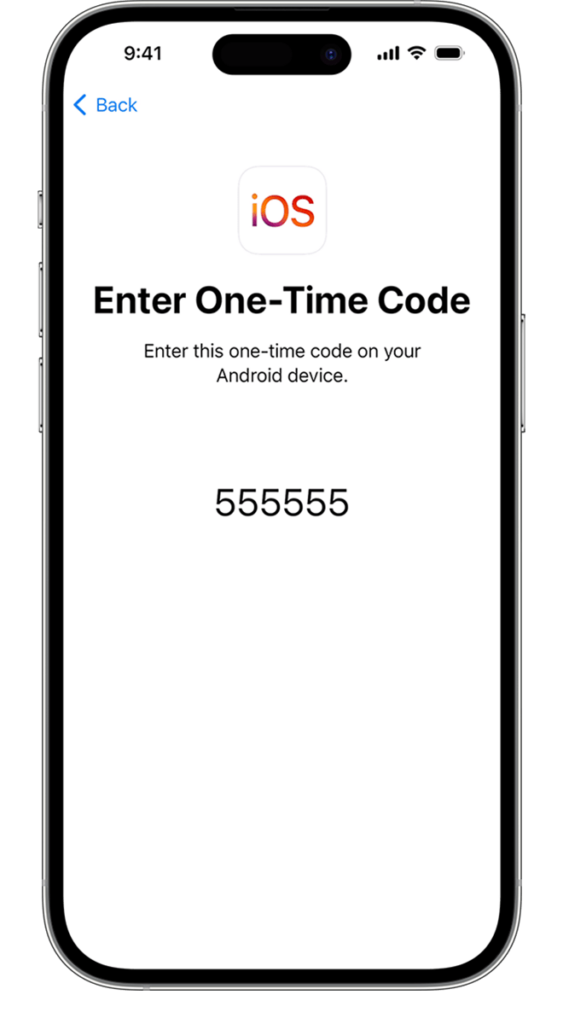
- Jūsų „iPhone“ parodys šešių arba dešimties skaitmenų kodą.
- Įveskite šį kodą į programėlę Move to iOS savo „Android“ įrenginyje.
- „Android“ įrenginys prisijungs prie „iPhone“ sukurto „Wi-Fi“ tinklo.
4. Pasirinkite, kuriuos duomenis perkelti
- „Android“ įrenginyje bus parodytas perkeliamų duomenų sąrašas.
- Pasirinkite visus reikalingus duomenis (kontaktus, žinutes, nuotraukas ir kt.).
- Spustelėkite „Start Transfer“ ir palaukite, kol procesas bus baigtas.
5. Užbaikite „iPhone“ nustatymą ir pradėkite jį naudoti
- Kai perkėlimas bus baigtas, užbaikite „iPhone“ pradinę sąranką.
- Atsisiųskite programėles iš „App Store“ ir prisijunkite prie reikalingų paskyrų.
Išsamų vadovą rasite čia: Apple Support.
Ar „Move to iOS“ yra geriausias sprendimas?
„Move to iOS“ yra lengviausias ir greičiausias būdas perkelti duomenis iš „Android“ į „iPhone“, tačiau jis gali neveikti labai senuose „Android“ įrenginiuose. Jei jūsų telefonas nesuderinamas su „Move to iOS“, galite naudoti šiuos alternatyvius metodus:
- „Google Drive“ atsarginė kopija – Išsaugokite kontaktus, nuotraukas ir kalendoriaus duomenis „Google Drive“ ir prisijunkite prie jų „iPhone“.
- USB ir kompiuterio perkėlimas – Pirmiausia nukopijuokite failus į kompiuterį, tada perkelkite juos į „iPhone“ naudodami „iTunes“ arba „Finder“.
- Oficialus „WhatsApp“ perkėlimo metodas – Norėdami perkelti „WhatsApp“ pokalbius, vadovaukitės oficialiomis instrukcijomis „WhatsApp“ svetainėje.
Išvada
„Apple“ Move to iOS programėlė yra greitas ir patogus būdas perkelti duomenis iš „Android“ į „iPhone“. Jei laikysitės šiame vadove pateiktų veiksmų, galėsite saugiai ir greitai perkelti daugumą duomenų į savo naują įrenginį. Jei Move to iOS neveikia, galima naudoti „Google Drive“, USB perkėlimą arba „WhatsApp“ oficialų įrankį.
Ar esate pasiruošę pradėti naudoti naują „iPhone“?
Peržiūrėkite geriausius „iPhone“ pasiūlymus ir gaukite naują įrenginį be rūpesčių!
Kitame įraše aptarsime, kaip „Apple“ sukūrė „Assistive Access“, kad technologijos būtų prieinamos visiems: „Apple Assistive Access – technologija kiekvienam“
Jei norite sužinoti daugiau apie mūsų kampanijas, tiesiog pažymėkite mūsų Facebook puslapį ir sekite mus Instagram